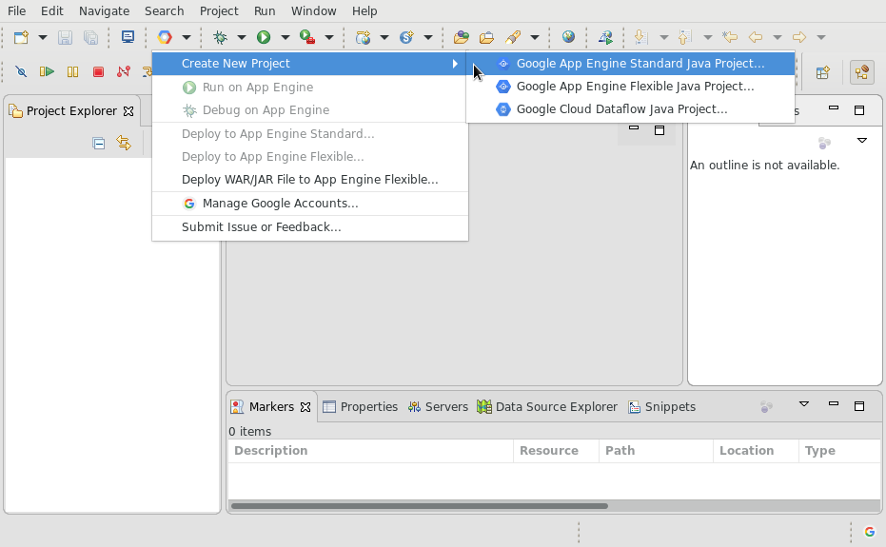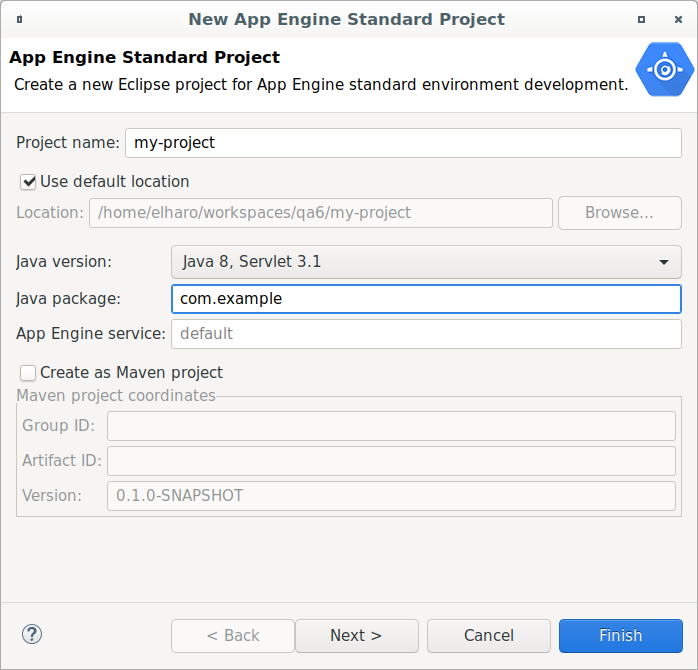의견 보내기
App Engine 표준 환경에서 애플리케이션 만들기
bookmark_border bookmark
컬렉션을 사용해 정리하기
내 환경설정을 기준으로 콘텐츠를 저장하고 분류하세요.
출시 노트
참고: Eclipse용 Cloud Tools는 App Engine Java 8 런타임과만 호환되며 2024년 1월 31일에 지원 종료 됩니다. 이 날짜 이후에도 기존 Java 8 애플리케이션을 계속 실행하고 트래픽을 받을 수 있습니다. 그러나 지원 종료 날짜 이후 에 런타임을 사용하는 새 애플리케이션을 배포하거나 기존 애플리케이션을 업데이트할 수 없습니다.
지원되는 최신 Java 버전으로 마이그레이션 하는 것이 좋습니다. Eclipse용 Cloud Tools는 App Engine 표준 환경에서 새 자바 애플리케이션을 만들 수 있도록 Eclipse 내부에 마법사를 제공합니다.
시작하기 전에
Sign in to your Google Cloud account. If you're new to
Google Cloud,
create an account to evaluate how our products perform in
real-world scenarios. New customers also get $300 in free credits to
run, test, and deploy workloads.
In the Google Cloud console, on the project selector page,
select or create a Google Cloud project.
Note : If you don't plan to keep the
resources that you create in this procedure, create a project instead of
selecting an existing project. After you finish these steps, you can
delete the project, removing all resources associated with the project.Go to project selector
Make sure that billing is enabled for your Google Cloud project .
Enable the Cloud Build API.
Enable the API
Install the Google Cloud CLI.
To initialize the gcloud CLI, run the following command:
gcloud init
Google Cloud 콘솔에서 Google Cloud 프로젝트의 App Engine 애플리케이션을 만듭니다.
앱 만들기 열기
앱의 컴퓨팅 리소스를 배치할 리전을 선택합니다.
참고: App Engine 앱을 만든 후에는 리전을 변경할 수 없습니다. 지연 시간을 줄이려면 예상되는 앱 사용자와 가장 가까운 리전을 선택합니다. 사용 가능한 리전에 대한 자세한 내용은 App Engine 위치 를 참조하세요.Cloud Tools for Eclipse 의 최신 버전이 있는지 확인합니다.
App Engine 표준 환경에서 새 Java 프로젝트 만들기
Eclipse에서 App Engine 표준 환경에 대해 새 프로젝트를 만들려면 다음 안내를 따르세요.
Google Cloud Platform 툴바 버튼
새 프로젝트 만들기 > Google App Engine 표준 자바 프로젝트 를 선택합니다.
프로젝트 이름 과 자바 패키지(선택 사항)를 입력합니다.
Maven 기반의 App Engine 프로젝트를 만들려면 Maven 프로젝트로 만들기 를 선택하고 Maven 그룹 ID 와 아티팩트 ID 를 입력합니다.
프로젝트에서 필요한 라이브러리(App Engine API , Google Cloud Endpoints , Objectify )를 선택합니다.
마침 을 클릭합니다.
마법사는 IDE에서 실행하고 배포할 수 있는 간단한 서블릿으로 네이티브 Eclipse 프로젝트를 생성합니다.
다음 단계
의견 보내기
달리 명시되지 않는 한 이 페이지의 콘텐츠에는 Creative Commons Attribution 4.0 라이선스 에 따라 라이선스가 부여되며, 코드 샘플에는 Apache 2.0 라이선스 에 따라 라이선스가 부여됩니다. 자세한 내용은 Google Developers 사이트 정책 을 참조하세요. 자바는 Oracle 및/또는 Oracle 계열사의 등록 상표입니다.
최종 업데이트: 2025-01-30(UTC)
의견을 전달하고 싶나요?
[[["이해하기 쉬움","easyToUnderstand","thumb-up"],["문제가 해결됨","solvedMyProblem","thumb-up"],["기타","otherUp","thumb-up"]],[["이해하기 어려움","hardToUnderstand","thumb-down"],["잘못된 정보 또는 샘플 코드","incorrectInformationOrSampleCode","thumb-down"],["필요한 정보/샘플이 없음","missingTheInformationSamplesINeed","thumb-down"],["번역 문제","translationIssue","thumb-down"],["기타","otherDown","thumb-down"]],["최종 업데이트: 2025-01-30(UTC)"],[],[]]
 을 클릭합니다.
을 클릭합니다.